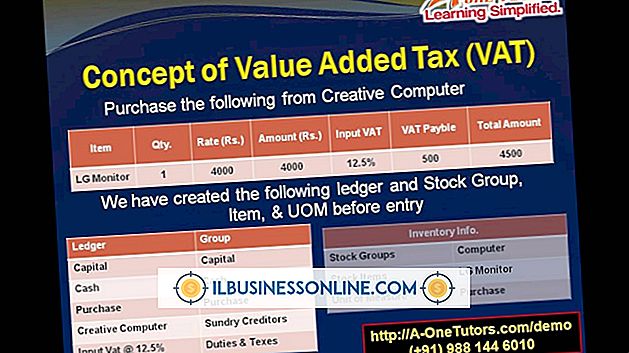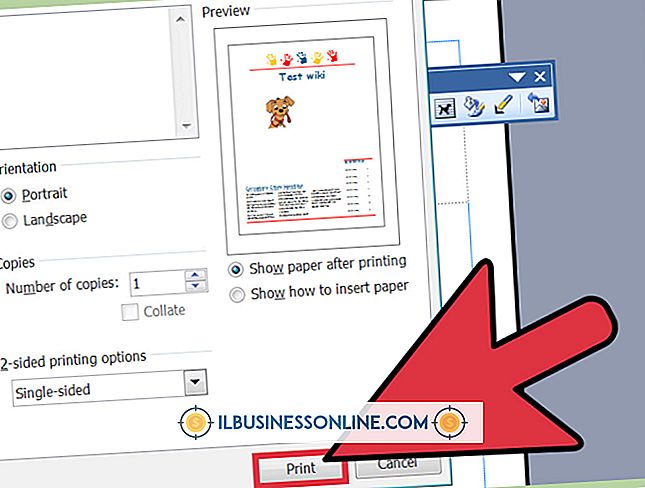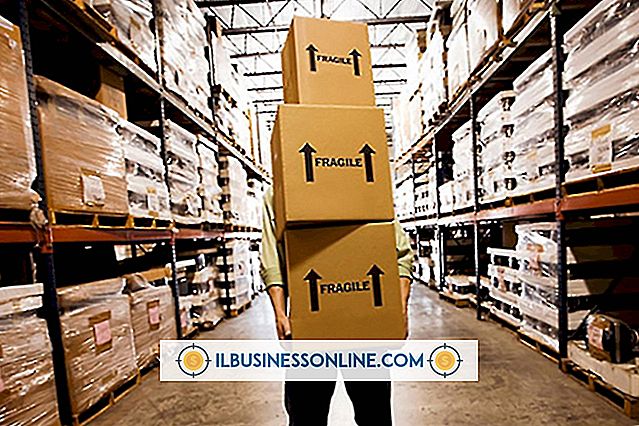Hoe Driver Detective te verwijderen

Hoewel Driver Detective u toelaat uw computer te scannen op ontbrekende of achterhaalde stuurprogramma's en updates automatisch te installeren, verwijdert het verwijderen ervan rommel van de computer, vooral als u deze niet gebruikt of als u de voorkeur geeft aan een ander programma dat dezelfde taak uitvoert. Voor bedrijfseigenaars maakt het verwijderen van onnodige of ongewenste programma's geheugen en ruimte op de harde schijf vrij, wat de snelheid en prestaties van een computer kan verbeteren voor dagelijkse zakelijke computeractiviteiten. Het verwijderen van Driver Detective duurt veilig enkele minuten, omdat het programma afhankelijk is van een InstallShield-wizard.
1.
Klik op de knop "Start", selecteer "Alle programma's" en klik vervolgens op de map "Driver Detective". Klik op de "Uninstall Driver Detective" -optie in het nieuwe menu dat wordt geopend om de InstallShield-wizard te starten. U kunt ook op de knop "Start" klikken, vervolgens op "Configuratiescherm" en vervolgens op "Programma's" en vervolgens klikken op "Programma's en functies". Klik op "Driver Detective" in de lijst met geïnstalleerde programma's en klik op de knop "Installatie ongedaan maken". Voer desgevraagd uw beheerderswachtwoord in om de InstallShield-wizard te starten.
2.
Klik op de knop "Volgende" en klik op het keuzerondje "Verwijderen" in het gedeelte "Programmaonderhoud - Het programma wijzigen, repareren of verwijderen". Klik volgende."
3.
Klik op de knop "Verwijderen" in het vak "Programma verwijderen" om uw selectie te bevestigen. Klik op "Ja" om uw selectie te bevestigen als de Microsoft User Accounts-besturingselementen toestemming vragen om door te gaan.
4.
Wacht tot de InstallShield het programma automatisch verwijdert en klik vervolgens op de knop "Finish" wanneer het volgende bericht verschijnt:
"De InstallShield Wizard heeft Driver Detective verwijderd en klik op Voltooien om de wizard af te sluiten."